一、建立快捷方式
1.下载eclipse,开发者建议下载eclipse jee版本,以免后期为了各种插件焦头烂额;
附上链接:https://www.eclipse.org/downloads/
2、创建快捷方式
cd /usr/share/applications
sudo gedit eclipse.desktop3、在eclipse.desktop中输入以下内容:
[Desktop Entry]
Encoding=UTF-8
Name=Eclipse
Comment=Eclipse IDE
Exec=/home/lcf/Downloads/eclipse/eclipse
Icon=/home/lcf/Downloads/eclipse/icon.xpm
Terminal=false
StartupNotify=true
Type=Application
Categories=Application;Development;4.各参数含义:
Terminal=false :(是否在终端中运行(可选),当Type为Application,此项有效. )
Categories=Application (注明在菜单栏中显示的类别)
Name:快捷方式名称
Exec:代表eclipse执行文件的路径
Icon:代表桌面图标的文件的路径
Type=Application(desktop的类型(必选),常见值有“Application”和“Link”.)
Comment(程序描述(可选))7.依次进入/usr/share/applications ,将eclipse.desktop 复制到桌面
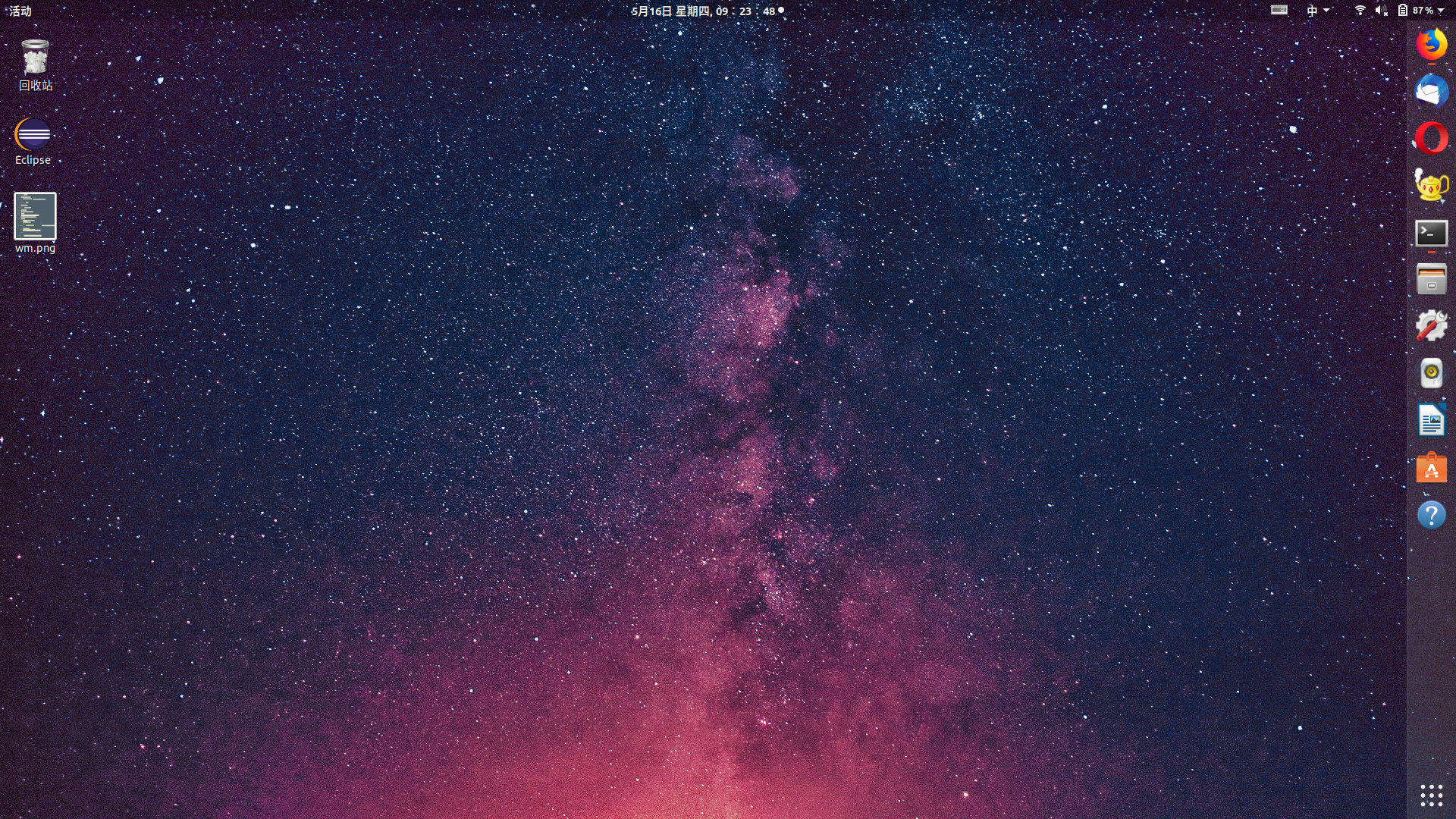
二、解决有的时候建立了快捷方式,双击快捷方式,报出找不到jdk的错误
Ubuntu操作系统。在eclipse目录下新建jre目录,并连接jdk下的jre/bin目录到该目录下。
mkdir jre
cd jre
ln -s 你的JDK目录/bin
测试方法有效。